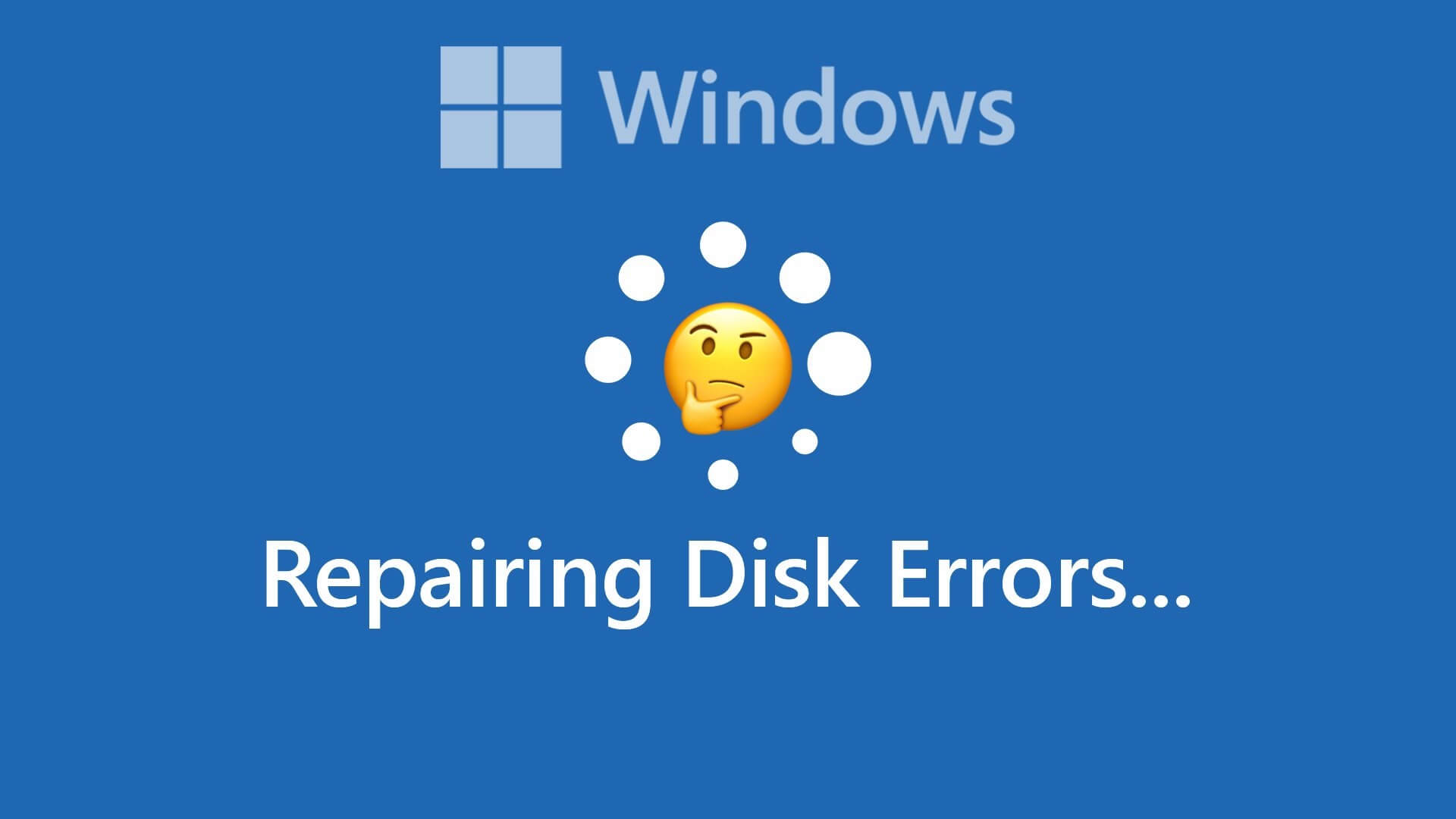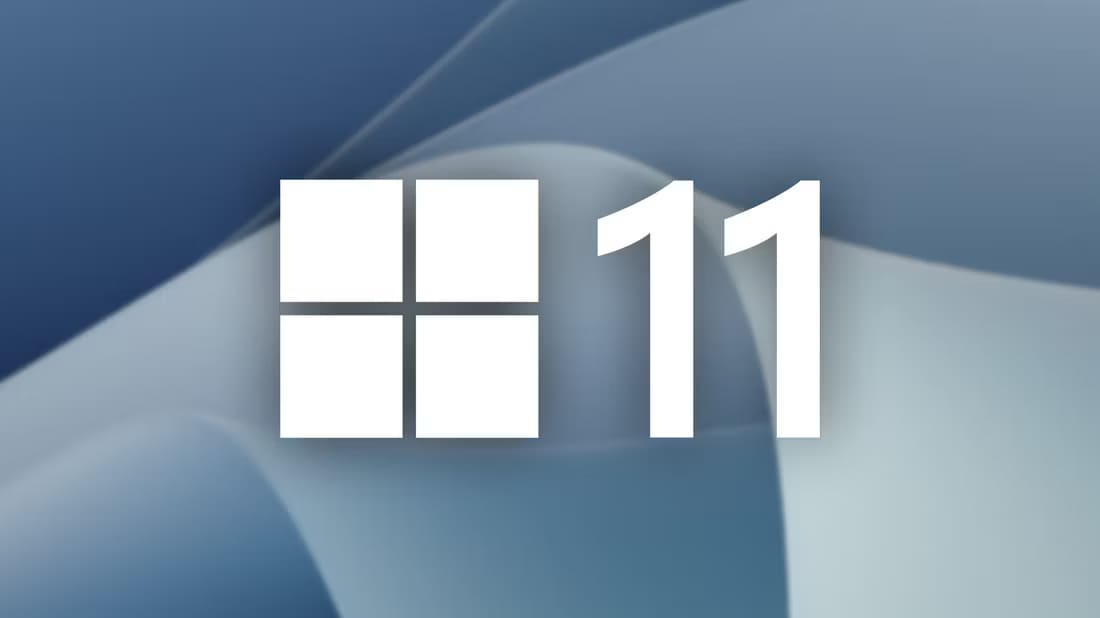När du söker efter en webbplats och den inte kan nås korrekt kommer du att stöta på detta fel i din webbläsare. Detta fel rapporteras oftast i Google Chrome. När du stöter på detta fel kan du besöka andra webbplatser istället för den du stötte på problemet på. Flera orsaker kan utlösa problemet. Felaktiga registerinställningar, nätverkskompatibilitet och antivirus- och brandväggskonflikter orsakar ofta dessa fel i Chrome. Om du stöter på felet ERR_CONNECTION_RESET i Chrome när du surfar på internet, hjälper den här guiden dig att lösa det. Så fortsätt läsa för att åtgärda ERR_CONNECTION_RESET i Chrome i Windows 10.
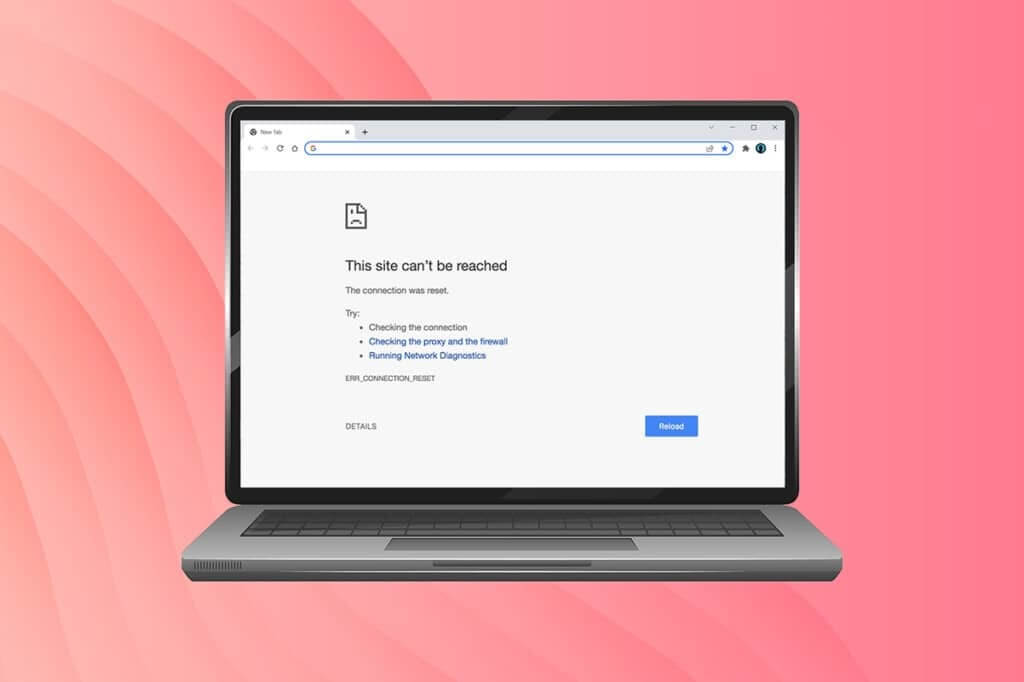
Så här åtgärdar du ERR_CONNECTION_RESET i Chrome på Windows 10
I det här avsnittet har vi sammanställt alla möjliga felsökningssteg för att åtgärda det här felet. Följ dem för bästa resultat. Det mest grundläggande felsökningssteget för att åtgärda felet är att se till att du har en stabil nätverksanslutning. När ditt nätverk är instabilt kommer du att stöta på felet på vilken webbplats du än besöker. Öppna därför en ny flik och sök efter en annan webbplats när du stöter på felet.
- Om du stöter på felet på alla webbplatser du besöker i din webbläsare, indikerar det att din nätverksanslutning är instabil. Se till att din nätverksbandbredd är optimal.
- Om du bara upplever felet på en specifik webbplats är det inga problem med din internetanslutning och du kan följa felsökningsmetoderna som diskuteras här för att åtgärda det.
Lägga märke till: Om du använder en gammal, skadad eller opålitlig kabel kommer din internetanslutning att fortsätta att kopplas bort från din enhet. Även om din internethastighet är väldigt hög kommer du inte att få kontinuerlig täckning när kablarna går sönder. Kontrollera att dina anslutningskablar är i toppskick.
Metod 1: Starta om routern
Om du upplever nätverkskonflikter kan du åtgärda dem genom att starta om routern. Om du startar om routern startas dock nätverksanslutningen om, och några användare har rapporterat att alla konfigurationsändringar träder i kraft när routern startas om. Följ därför stegen nedan för att starta om routern.
1. Sök efter strömknappen På baksidan av Router din.
2. Tryck på knappen en gång. För att stänga av den.

3. Koppla nu bort routerns strömkabel Vänta tills det är klart energiförbrukning Helt tillverkad av kondensatorer.
4. Sedan Anslut strömkabeln igen. och köra den efter Exakt.
5. Vänta tills nätverksanslutningen återupprättas och försök att logga in igen.
Metod 2: Rensa Chrome-webbläsarhistoriken
Formaterings- och inläsningsproblem kan lösas genom att rensa webbläsarens cache och cookies. Du kan prova att ta bort dem för att åtgärda felet i Chrome genom att följa stegen nedan.
1. Slå på Google Chrome.
2. Klicka sedan på Tre punkter-ikon > Fler verktyg > Rensa webbdata… som Det visas nedan.
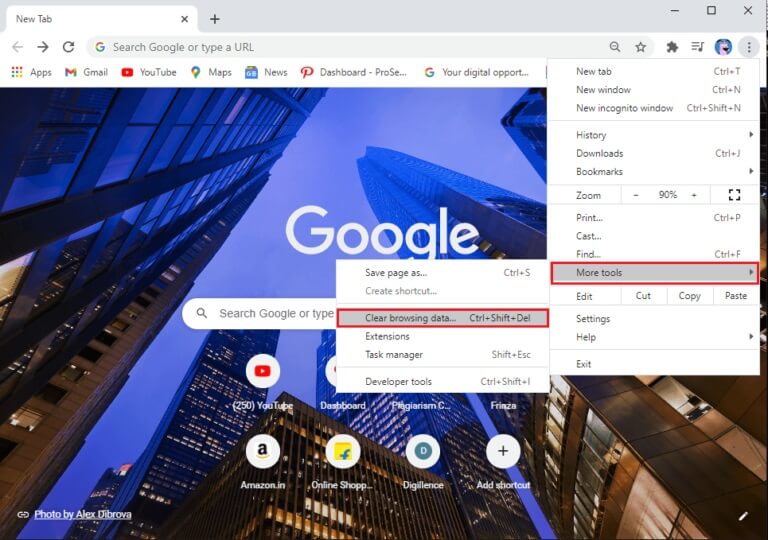
3. Markera följande alternativ.
- Cookies och annan webbplatsdata
- Cachade bilder och filer
4. Välj nu alternativet Hela tiden För tidsintervallet.
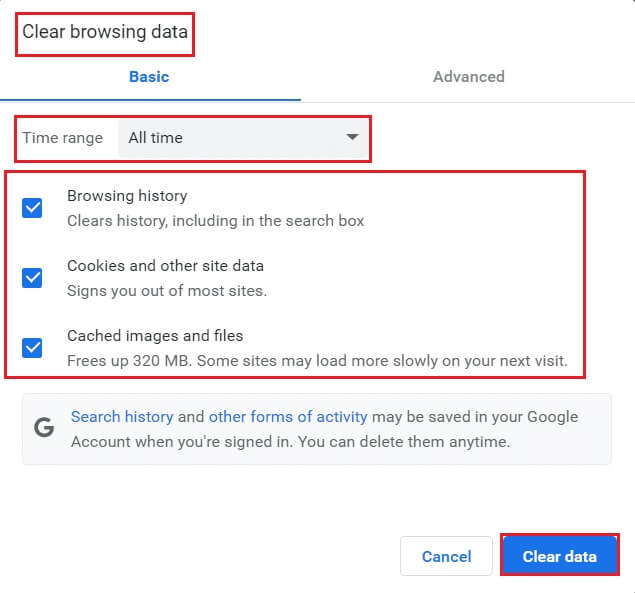
5. Klicka slutligen på Ovanstående tydliga data.
Metod 3: Återställ ipconfig
Några användare har rapporterat att du kan åtgärda felet genom att återställa din TCP/IP-konfiguration. Följ stegen nedan.
1. Tryck på Windows -nyckel , Och skriv Kommandotolken och klicka Kör som administratör.
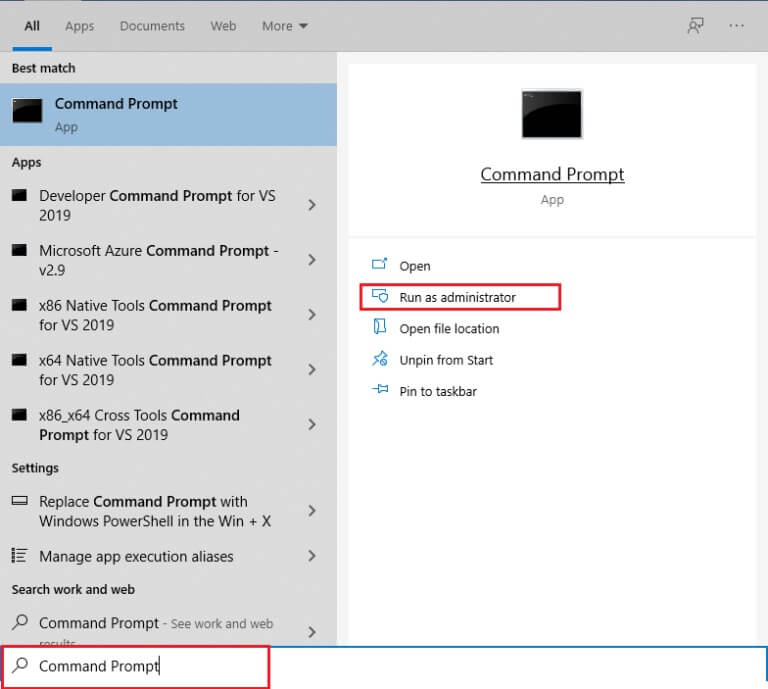
2. Skriv nu Följande kommandon En efter en och tryck på Enter.
ipconfig / flushdns ipconfig / release ipconfig / release6 ipconfig / renew
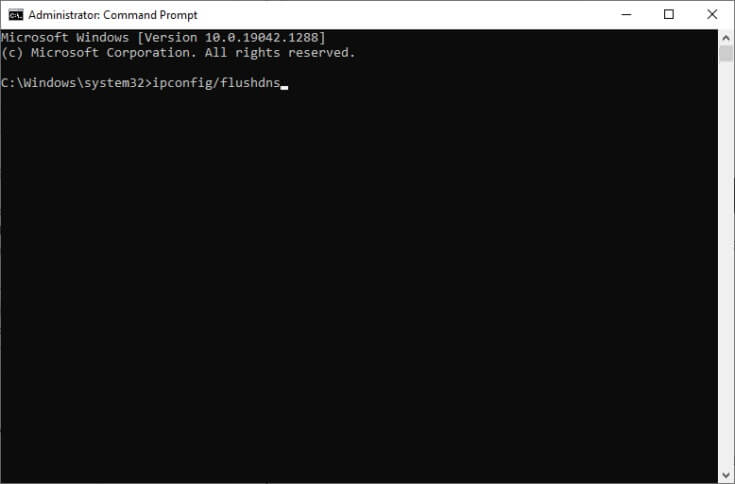
3. Vänta slutligen tills processen är klar och kontrollera om problemet är löst nu.
Metod 4: Ta bort Winsock-katalogposter
Winsock gör det möjligt för operativsystemet att konfigurera en TCP/IP-anslutning när du ansluter till ett nätverk eller en webbplats. Emellertid skapas många poster för befintliga anslutningar, vilket kan leda till sådana fel. Du kan åtgärda dem med hjälp av instruktionerna nedan.
1. Tryck på Windows-tangenter , Och skriv Kommandotolken och klicka på Kör som administratör.
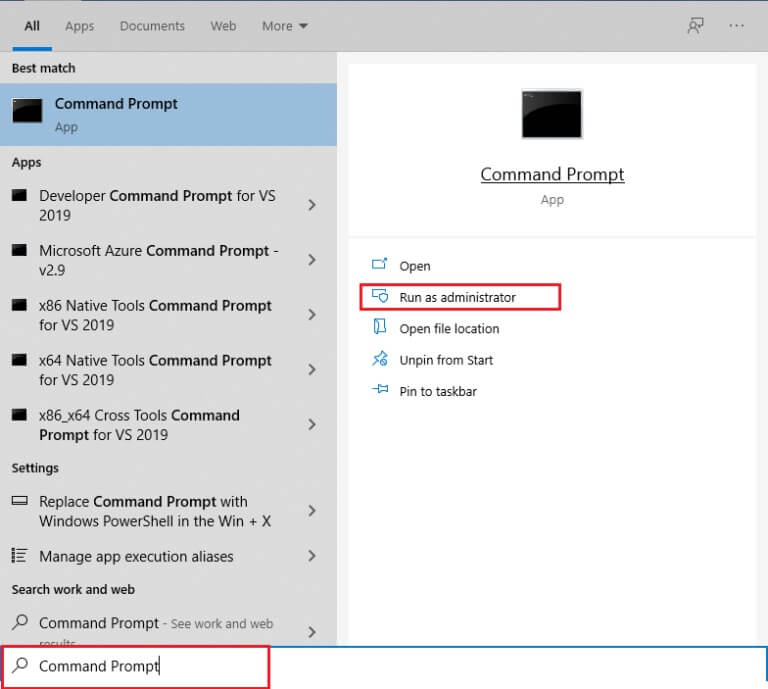
2. Typ netsh winsock reset-kommandot och tryck på Enter.
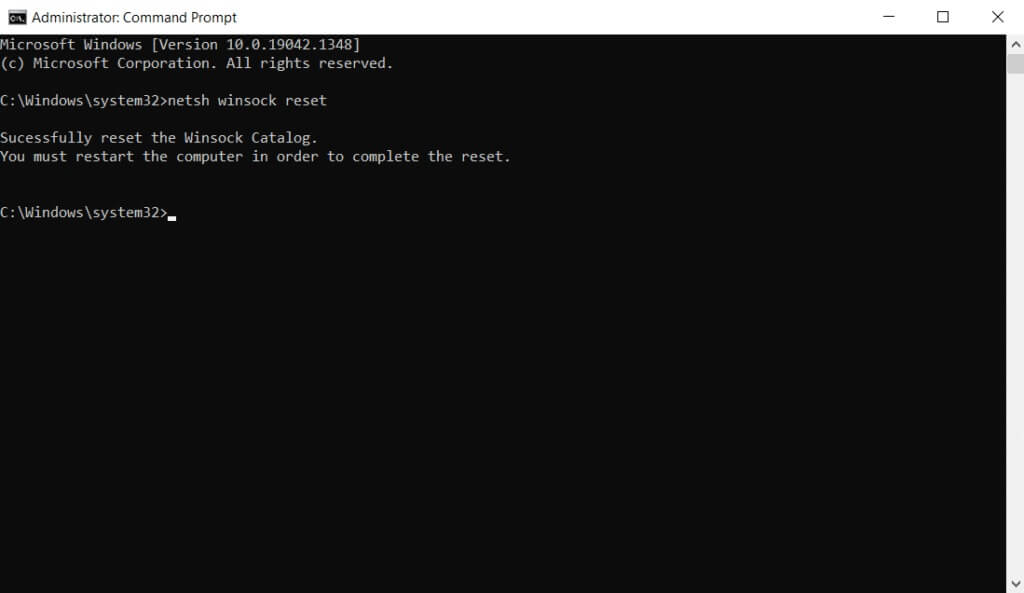
3. Starta om din dator När processen är klar.
Metod 5: Ta bort WLAN-profiler
När du ansluter till ett trådlöst nätverk skapas WLAN-profiler (trådlösa). Denna profil innehåller ett unikt nätverksnamn, nycklar och andra relevanta inställningar som hjälper ditt system att ansluta till nätverket. I Windows 7 kan du starta Nätverks- och delningscenter i Kontrollpanelen och ta bort sparade nätverk via alternativet Hantera trådlösa nätverk. I Windows 8 har du inte det här alternativet, och du kan bara ta bort profiler via kommandotolken. I Windows 10 kan du ta bort WLAN-profiler genom att följa stegen nedan.
1. Tryck på Windows + R-tangenterna Samtidigt att öppna Inställningar.
2. Klicka på Nätverks- och internetinstallation.
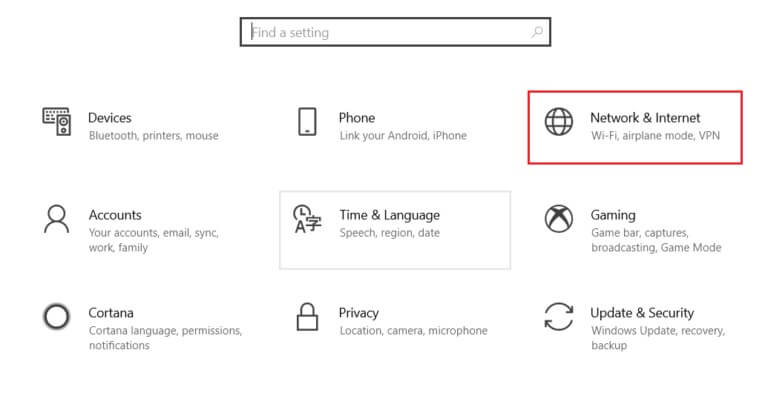
3. Klicka nu på Wi-Fi-meny från den högra delen.
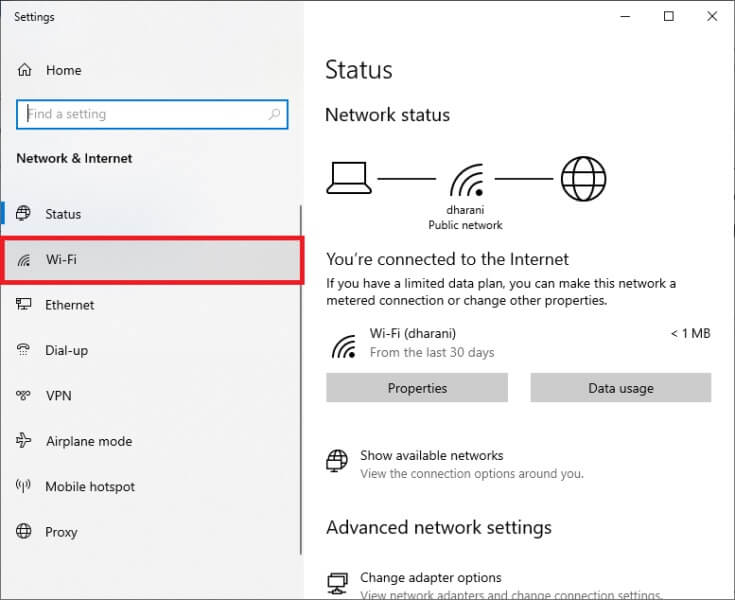
4. Scrolla sedan nedåt och klicka på Alternativet Hantera kända nätverk.
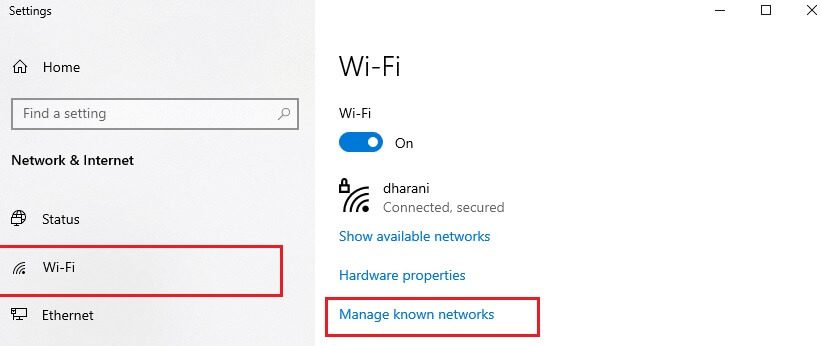
5. Här kommer det att vara Visa en lista över trådlösa nätverk som du tidigare har parat ihop kommer att visas på skärmen. Klicka Alla trådlösa nätverk Det verkar onödigt och välj alternativet. Glömma.
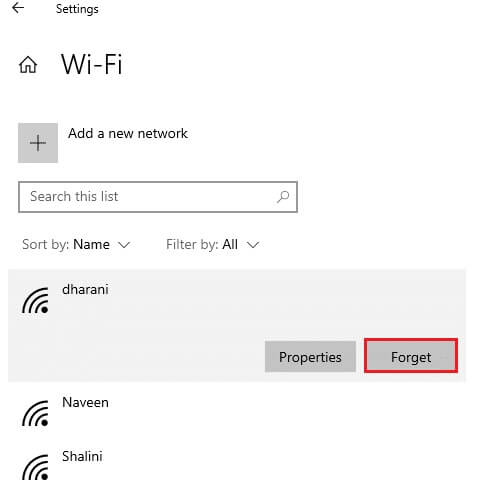
Nu kommer WLAN-profilen att tas bort från ditt system. Anslut sedan till en webbsida och kontrollera om du fortfarande upplever ERR-anslutningsproblemet genom att återställa Windows 10 igen.
Metod 6: Ändra DNS-serveradressen
En IPv4-adress har större paket, så din nätverksanslutning blir stabilare när du ändrar den. Följ därför stegen nedan för att ändra din IPv4-adress och åtgärda ERR_CONNECTION_RESET-felet.
Lägga märke till: Här är stegen för ett Wi-Fi-nätverk. Om du använder en Ethernet-anslutning följer du dem.
1. Tryck på Windows -nyckel , Och skriv kontrollbord och klicka att öppna.
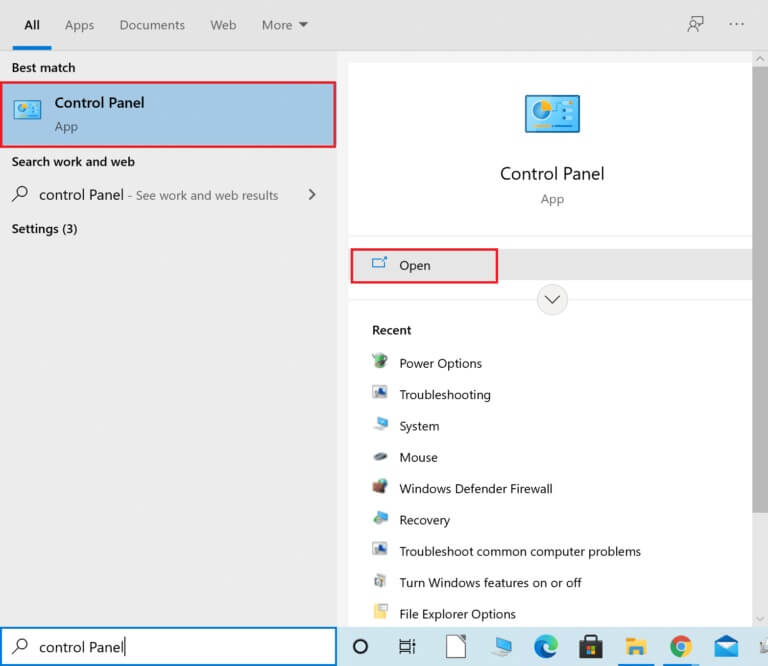
2. Ställ in Visa efter:> Stora ikoner och klicka Nätverks-och delningscenter från listan.

3. Tryck sedan på Hyperlänken ”Ändra adapterinställningar” finns i den högra rutan.
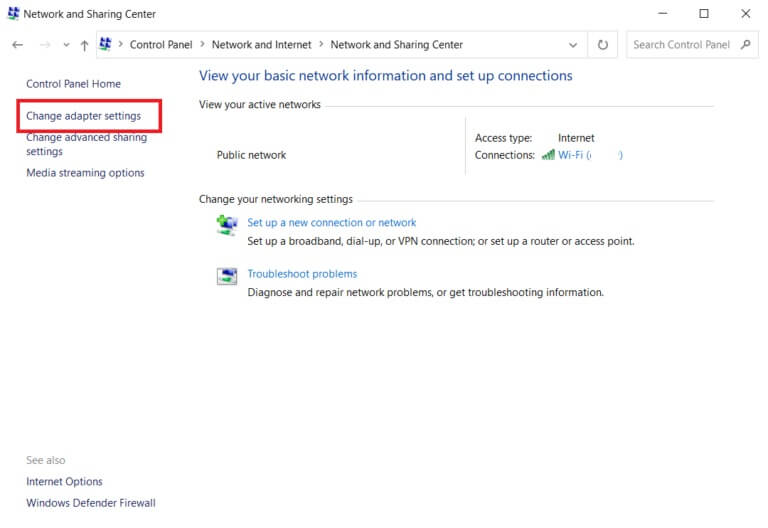
4. Högerklicka på Nuvarande nätverksanslutning (t.ex. Wi-Fi) och välj Egenskaper , som visas.
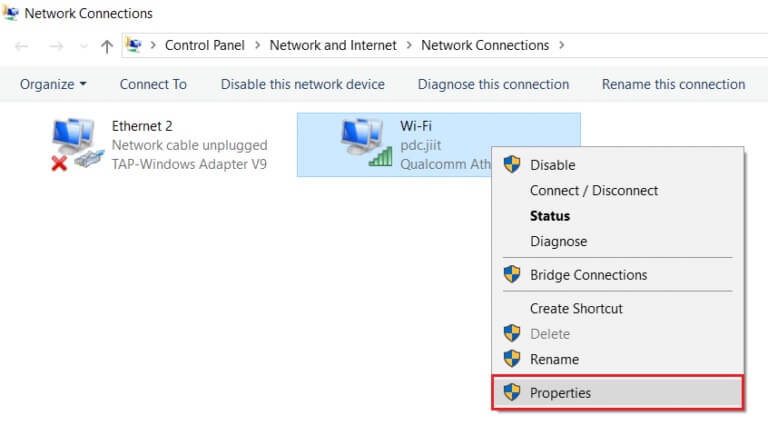
5: Inom detta sammanhang används följande element: Listan , Hitta Webbplats för Internet Protocol version 4 (TCP/IPv4). och klicka på den.
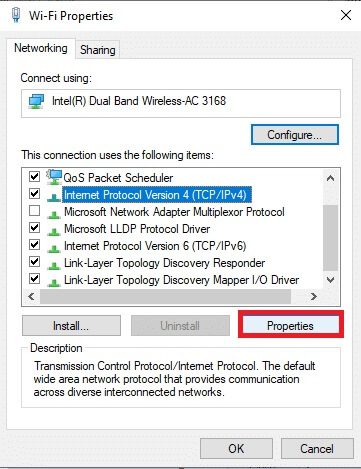
6. Klicka på knappen "Kännetecken" , som visas ovan.
7. Välj här alternativet Använd följande DNS-serveradresser: och ange följande:
- Föredragen DNS-server: 8.8.8.8
- Alternativ DNS-server: 8.8.4.4
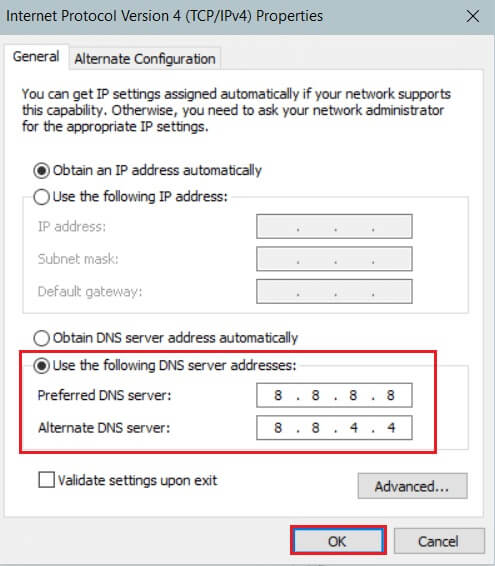
8. Klicka på "OK" för att spara ändringarna.
Metod 7: Ändra LAN-inställningar
Många problem med nätverksanslutningen kan leda till ERR_CONNECTION_RESET-felet i Chrome, och du kan åtgärda dem genom att återställa dina lokala nätverksinställningar enligt nedan.
1. Öppna kontrollbord från listan Windows-sökning.
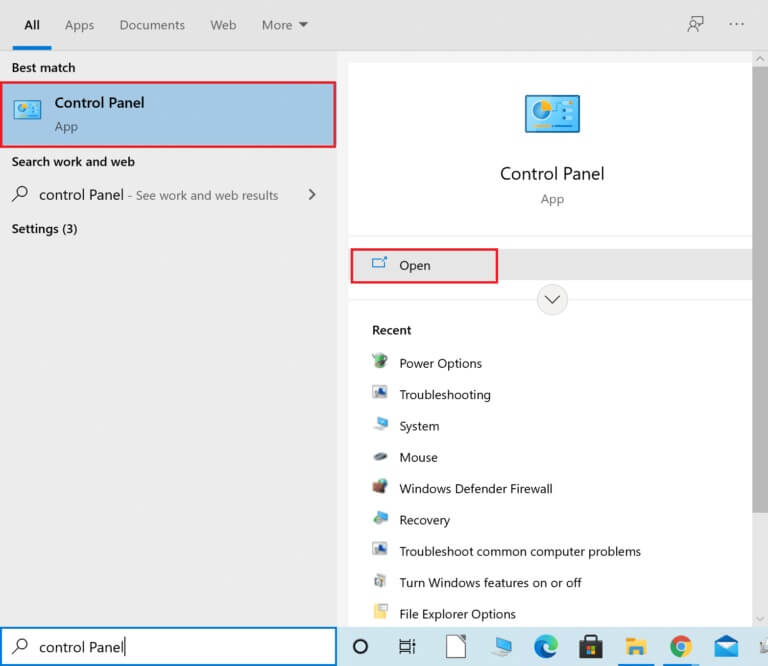
2. Ställ nu in Visa efter kategorialternativ På kategorin.
3. Välj Nätverks- och Internetinställningar.
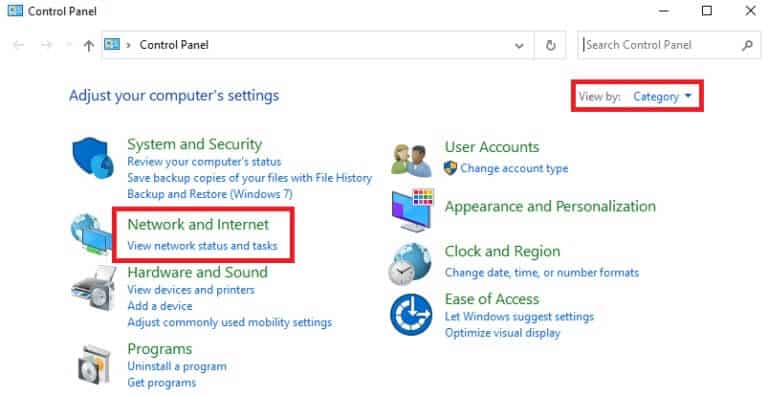
4. Klicka här "Internet-alternativ" Enligt nedanstående.
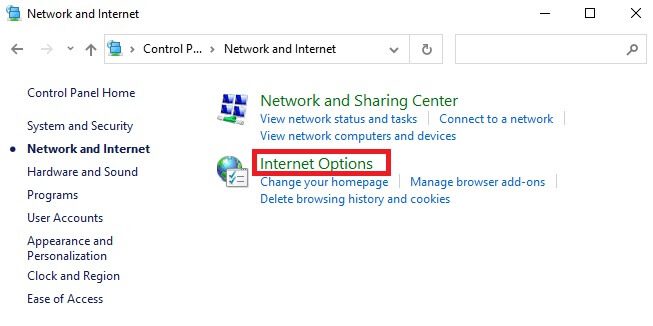
5. Nu, i fönstret Internetegenskaper , växla till flik Anslutningar
6. Välj LAN-inställningar , Enligt nedanstående.
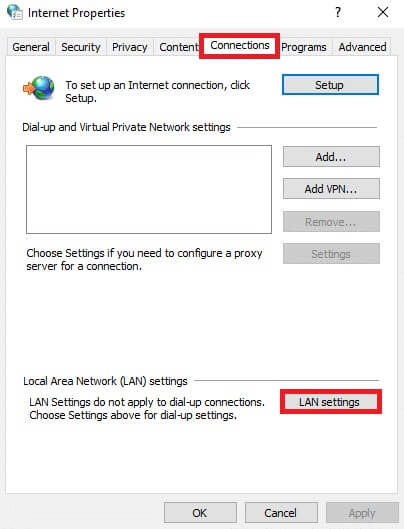
7. Markera rutan här. Identifiera inställningar automatiskt Se till att avmarkera rutan Använd en proxyserver för ditt LAN.
Lägga märke till: Du kan aktivera alternativet igen när du behöver det.
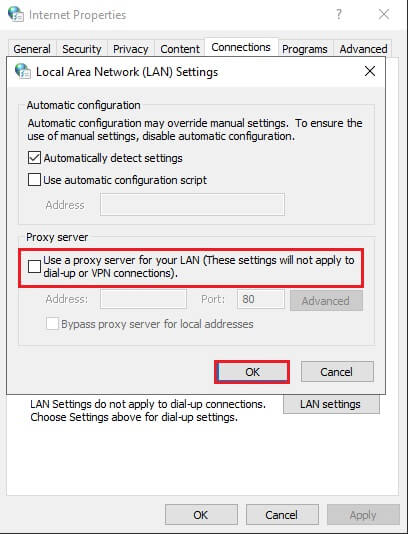
8. Tryck slutligen på "OK" För att spara ändringarna och kontrollera att problemet är löst.
Metod 8: Öka den maximala överföringsenheten (MTU)
Du kan öka din internethastighet genom att öka parametrarna för maximal överföringsenhet (MTU) och TCP-mottagningsfönstret (RWIN). Följ stegen nedan för att göra det.
1. Tryck och håll ned Windows-tangent + I Tillsammans för att öppna Inställningar.
2. Klicka nu på Nätverk och Internet Som visas.
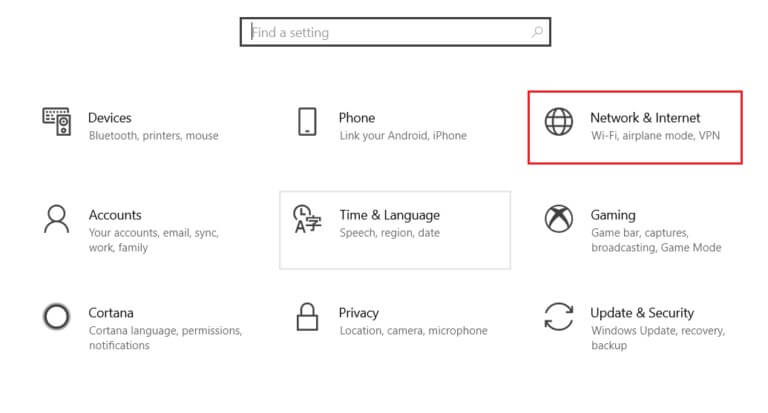
3. Notera nu namnet på nätverket (dharani) som du ansluter till.

4. Öppna nu Kommandotolken Med administrativa rättigheter och skrivrättigheter Nästa kommandoKlicka sedan på Enter-tangent.
netsh-gränssnitt IPv4 set undergränssnitt "dharani" mtu=1472 store=persistent
Lägga märke till: Ersätt den citerade texten med ditt nätverksnamn.
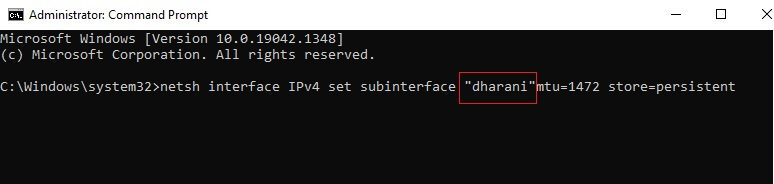
5. Kontrollera slutligen om du har åtgärdat problemet.
Metod 9: Avmarkera AppEx Networks Accelerator (för Ethernet-adapter)
AppEx Networks Accelerator ingår i APU-drivrutinspaketet på system med AMD-processorer och är ofta en flaskhals för internethastigheter. Om du använder en kabelanslutning saktar AppEx Networks Accelerator-funktionen ner nätverkshastigheten, vilket leder till detta fel. Inaktivera den här funktionen med hjälp av stegen nedan för att åtgärda ERR_CONNECTION_RESET-felet i Chrome.
1. Tryck på Windows + R-tangenterna Samtidigt att öppna inställningar och klicka Nätverks- och internetinstallation.
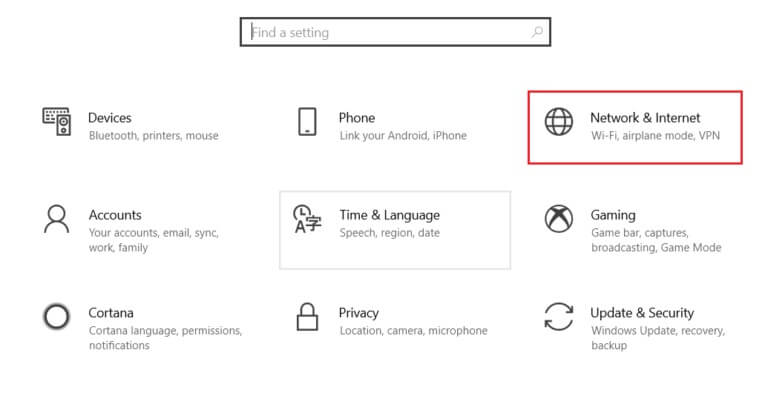
2. Klicka nu på Ethernet-fliken Ange ändring Adapteralternativ inom inställningar Relaterat som visas nedan.
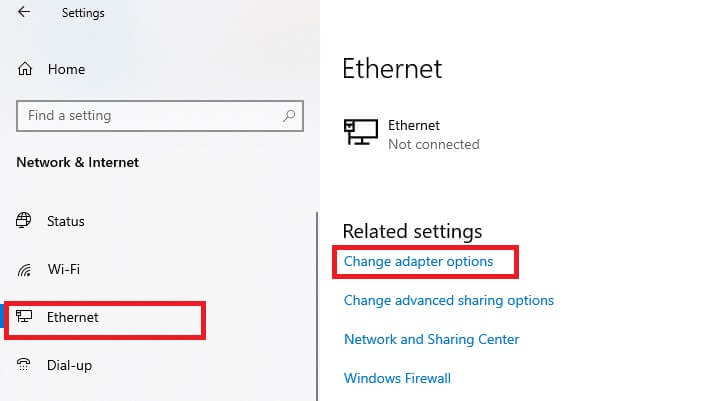
3. Högerklicka sedan på ditt nätverk och klicka på "Kännetecken" Som visas.
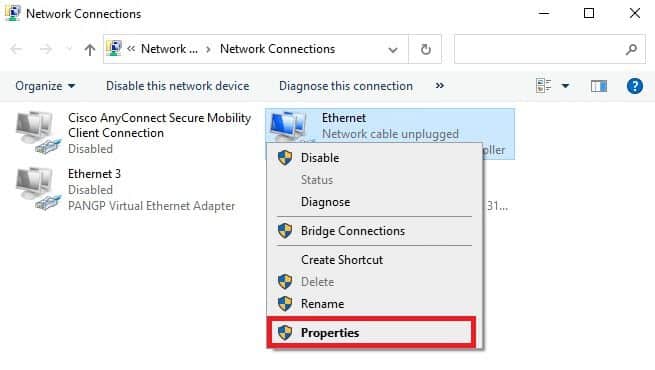
4. I fliken "Nätverk" , Leta efter AppEx Networks Accelerator Avmarkera det.
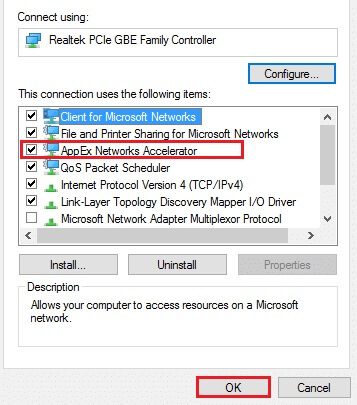
5. Kontrollera slutligen om du har åtgärdat problemet.
Lägga märke till: Om funktionen inte finns med i listan har ditt system antingen en Intel-processor eller så inkluderades den inte i installationen av den anpassade drivrutinen. Om detta inte fungerar kan du fortfarande fortsätta med nästa metod.
Metod 10: Uppdatera eller återställ dina nätverksdrivrutiner
Du kan prova att uppdatera dina nätverksdrivrutiner eller återställa drivrutinsuppdateringar för att åtgärda problemet med återställning av ERR-anslutningen i Windows 10. Följ stegen nedan för att göra det.
Alternativ 1: Uppdatera drivrutinen
Här är stegen för att uppdatera din nätverksdrivrutin för att åtgärda problemet med Chrome ERR_CONNECTION_RESET.
1. Tryck på Windows -nyckel , Och skriv Enhetshanteraren och klicka på att öppna.
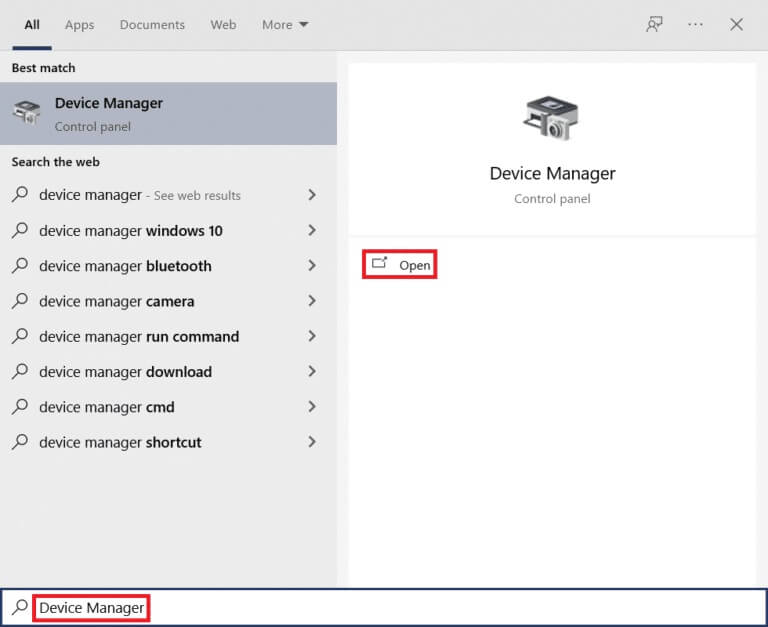
2. Dubbelklicka på Nätverkskort att utöka den.
3. Högerklicka på Drivrutin för trådlöst nätverk (t.ex. Qualcomm Atheros QCA9377 trådlöst nätverkskort) och välj Uppdatering av drivrutinen , Enligt nedanstående.
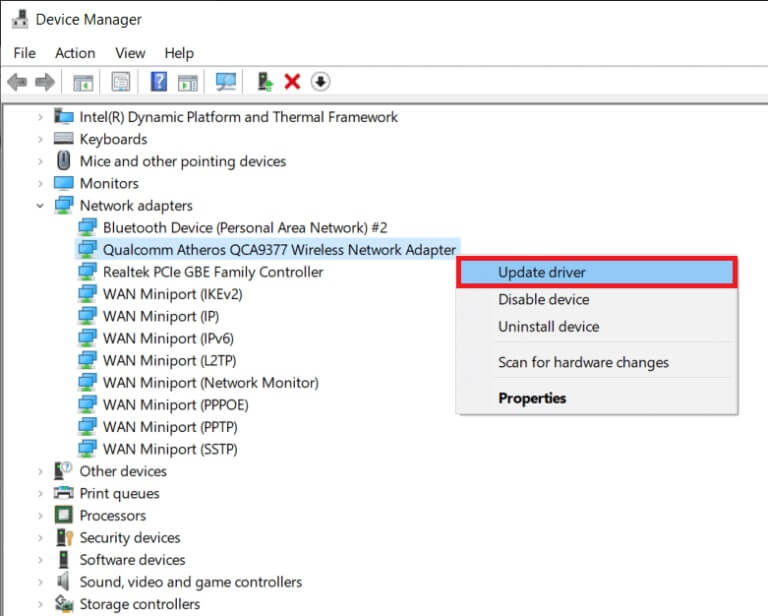
4. Tryck sedan på "Sök automatiskt efter drivrutiner" För att automatiskt ladda ner och installera den bästa tillgängliga drivrutinen.
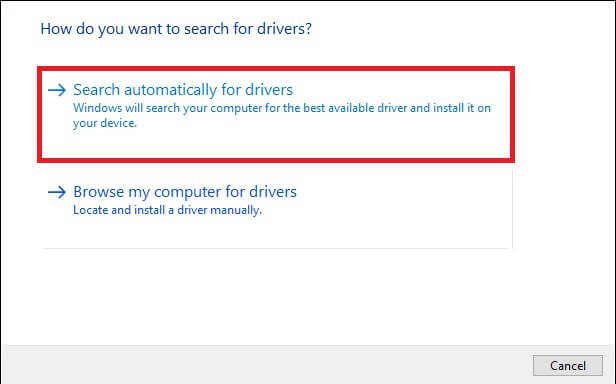
5 a. Nu blir det Uppdatera och installera drivrutiner till mig Senaste versionen , om den inte är uppdaterad.
5b. Om de redan är uppdaterade visas ett meddelande som anger att de bästa drivrutinerna för din enhet redan har installerats.
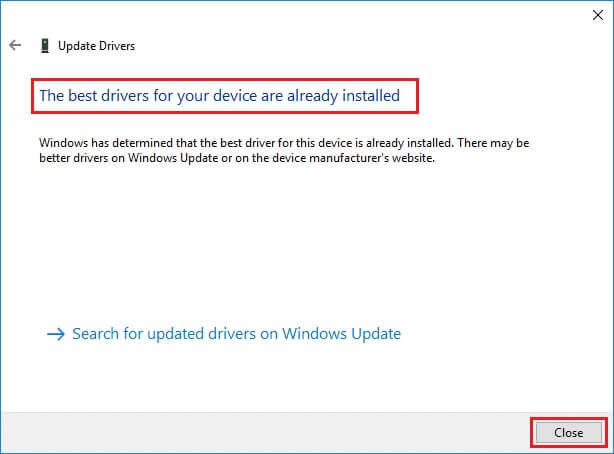
6. Klicka på knappen "Stänga" Stäng fönstret och starta om datorn.
Alternativ 2: Återställ drivrutinsuppdateringar
Följ dessa steg för att återställa drivrutinsuppdateringar och åtgärda ERR_CONNECTION_RESET-felet i Chrome.
1. Gå till Enhetshanteraren > Nätverkskort Som ovan.
2. Högerklicka på Nätverksdrivrutin (t.ex. Intel(R) Dual Band Wireless-AC 3168) och välj Egenskaper , som visas.
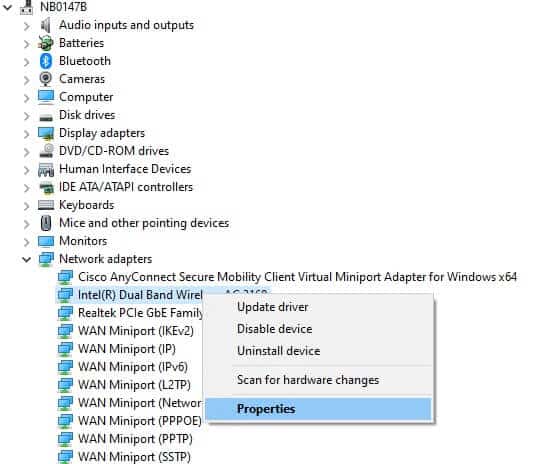
3. Växla till fliken Chaufför och välj Återställ tidigare drivrutin , som visas.
Lägga märke till: Om alternativet Återställ drivrutin är gråmarkerat betyder det att din dator inte har de tidigare drivrutinsfilerna installerade eller att de aldrig har uppdaterats.
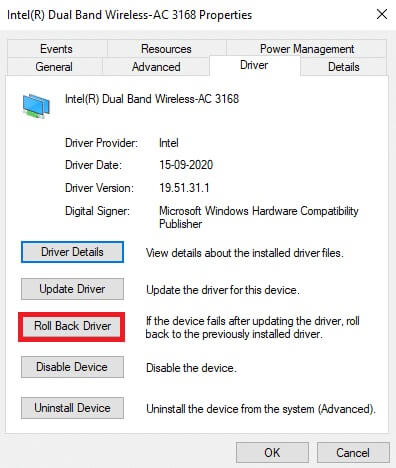
4. Ange orsaken till din återställning i Återställ drivrutinspaketet. Klicka sedan på "Ja" Enligt nedanstående.
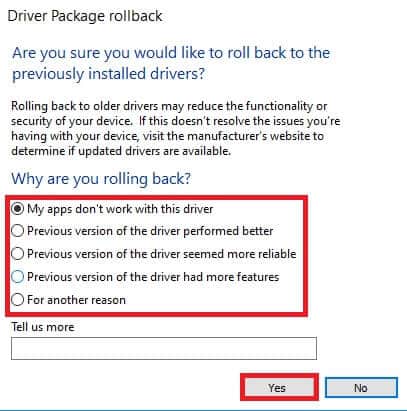
5. Klicka sedan på "OK" För att tillämpa denna ändring. Slutligen, Starta om din dator.
Metod 11: Installera om nätverksdrivrutiner
Om uppdatering av drivrutinerna inte åtgärdar felet ERR_CONNECTION_RESET i Chrome kan du avinstallera och installera om nätverksdrivrutinerna. Följ sedan stegen nedan för att åtgärda problemet.
1. Slå på Enhetshanteraren Med hjälp av stegen ovan.
2. Expandera nätverkskort Genom att dubbelklicka på den.
3. Högerklicka nu på Operativ system och välj Avinstallera enheten.
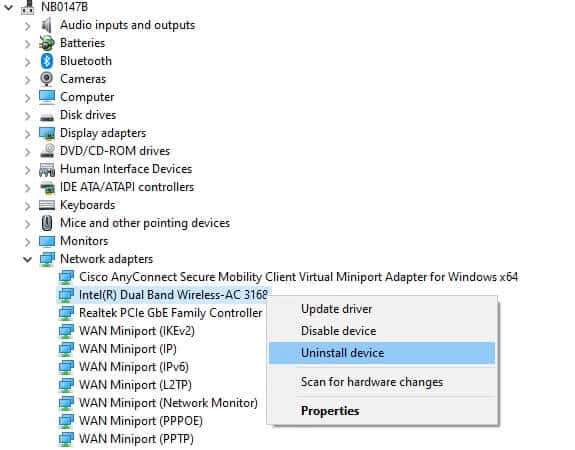
4. Nu visas ett varningsmeddelande på skärmen. Markera rutan. "Ta bort drivrutinen för den här enheten" Bekräfta påståendet genom att klicka på avinstallera.
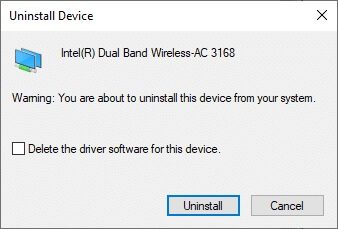
5. Ladda ner och installera drivrutinerna på din enhet antingen genom att Manuell uppdatering أو automatisk uppdatering.
6. Besök nu tillverkarens webbplats (t.ex. Intel) För att ladda ner Manuell förare.
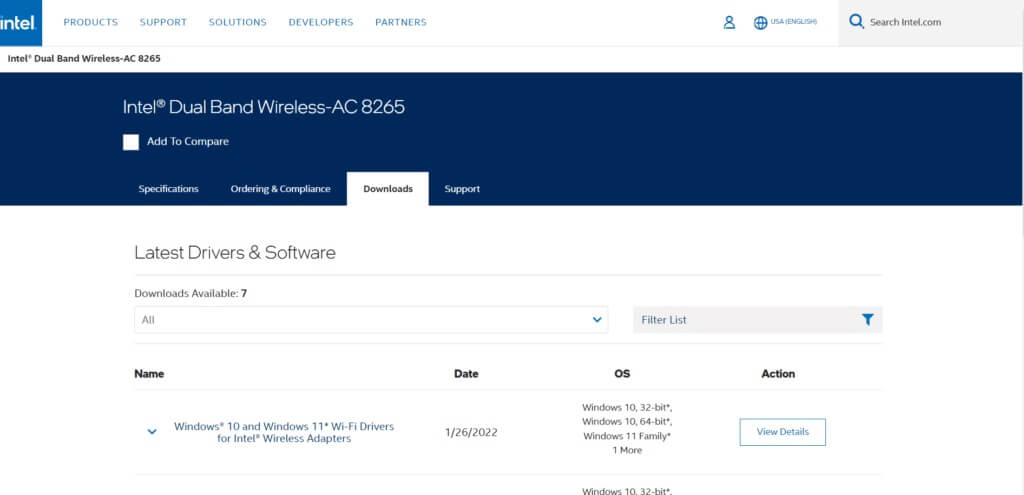
7. När nedladdningen är klar, dubbelklicka på fil Nedladdad och följd Instruktioner visas på skärmen för att installera den.
Metod 12: Vitlista URL:en eller inaktivera ditt antivirusprogram tillfälligt (om tillämpligt)
Ibland kan ditt antivirusprogram blockera dig från att komma åt en URL, eftersom det betraktas som ett hot. För att lösa problemet med ERR Connection Reset i Windows 10 kan du antingen vitlista webbplatsen eller inaktivera ditt antivirusprogram, enligt beskrivningen nedan.
Lägga märke till: Här används Avast Free Antivirus som exempel. Du kan följa stegen beroende på ditt antivirusprogram.
Alternativ 1: Vitlista webbplatsens URL
Om du inte vill att Avast ska blockera någon specifik webbplats kan du också vitlista URL:en genom att följa stegen nedan och åtgärda ERR_CONNECTION_RESET-felet i Chrome.
1. Gå till Sökmeny , Och skriv avast och klicka att öppna , som visas.
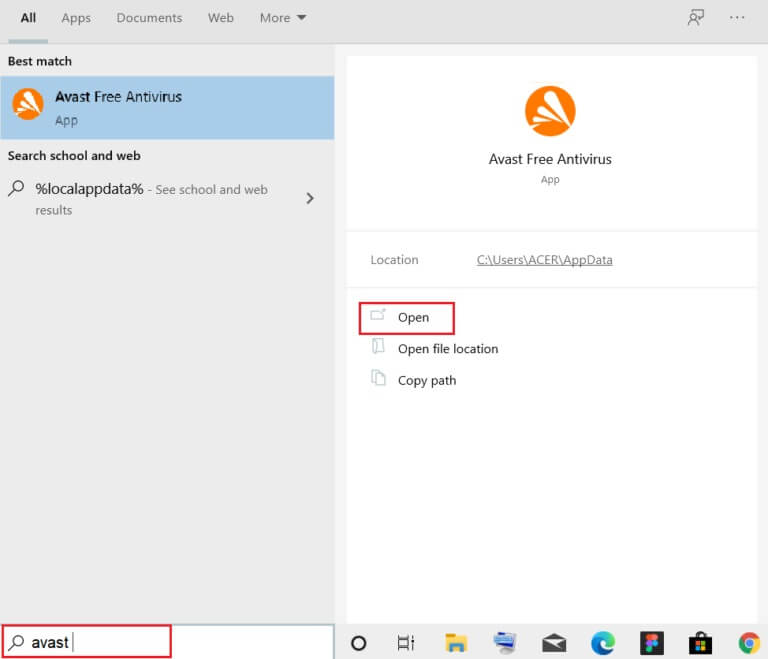
2. Klicka på menyalternativet i det övre högra hörnet.

3. Tryck sedan på "Inställningar" från rullgardinsmenyn.
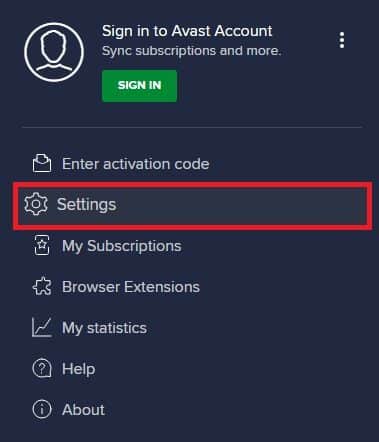
4. I fliken "allmän" , växla till flik "Undantag" och klicka Lägg till ett avancerat undantag Enligt nedanstående.
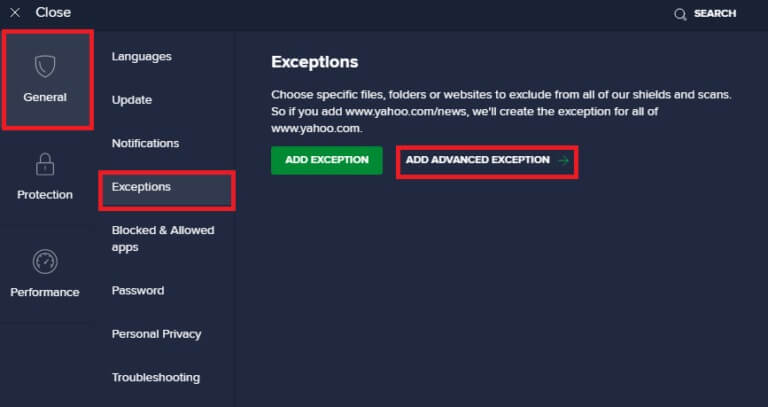
5. Klicka nu på i det nya fönstret Webbplats/Domän Enligt nedanstående.
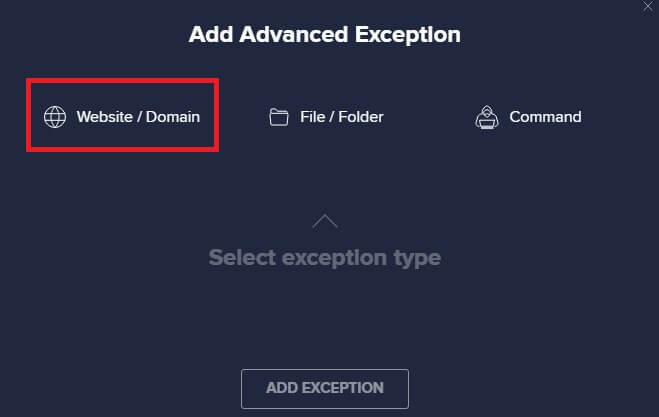
6. Klistra nu in. URL Under skrivsektionen URL-sökvägKlicka sedan på alternativet lägga till ett undantagHänvisa till informerat samtycke.
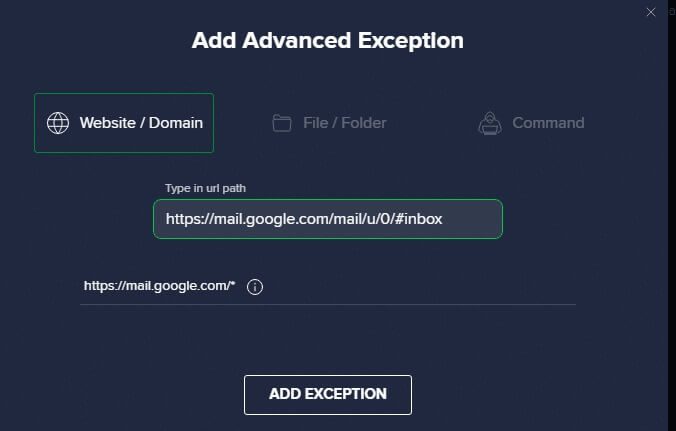
7. Om du vill Ta bort webbadressen Av Avast-vitlista , gå till Inställningar > Allmänt > Undantagslista Klicka på ikonen skräp Enligt nedanstående.
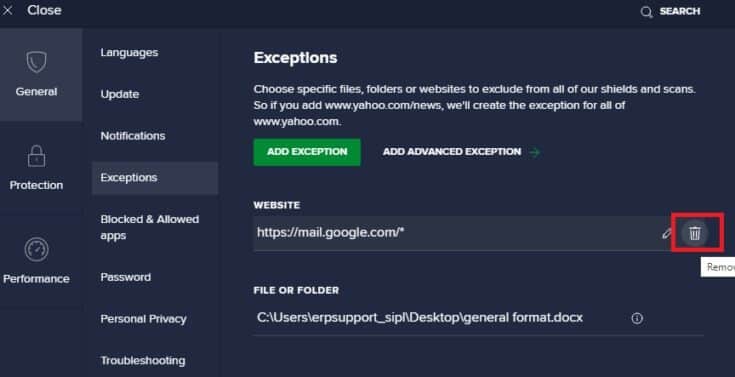
Alternativ 2: Inaktivera ditt antivirusprogram tillfälligt
Om du inte åtgärdar problemet med ERR_CONNECTION_RESET i Chrome genom att lägga till ett undantag för URL:en i ditt antivirusprogram kan du inaktivera det genom att följa stegen som visas nedan.
1. Gå till Antiviruskod I Aktivitetsfält Högerklicka på den.
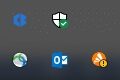
2. Välj nu alternativet Kontrollera Avast Shields och du kan Inaktivera Avast tillfälligt Med hjälp av följande alternativ:
- 10 minuters avstängning
- Inaktiverad i 1 timme
- och inaktivera tills datorn startas om
- Permanent funktionshindrad
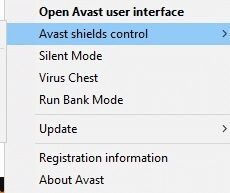
3. Välj det alternativ som passar dig och bekräfta uppmaningen som visas på skärmen.
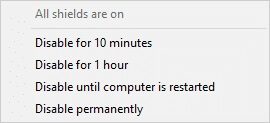
4. Gå nu tillbaka till HuvudfönsterHär gjorde jag det. Stäng av alla Avast-sköldarFör att aktivera inställningarna, klicka på . sysselsättning.
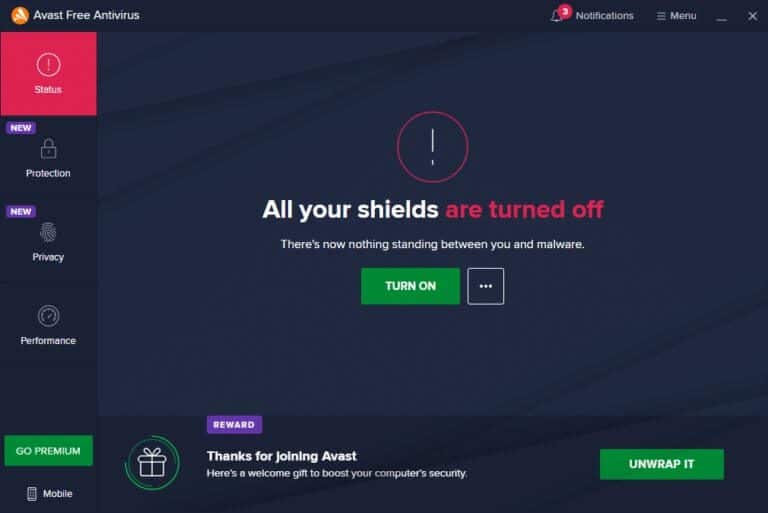
Metod 13: Använd ett VPN
Om metoderna ovan inte löser problemet finns det en liten risk att din nätverksanslutning har problem. Din webbläsares servrar och din internetleverantör kan stöta på konflikter under överföringen, så att använda ett VPN kan lösa problemet. Många VPN-tjänster erbjuder en testversion innan du laddar ner. Använd den därför och surfa på webbplatsen om möjligt.
1. Tryck på Windows-tangent + I Tillsammans för att springa Inställningar.
2. Välj Nätverk och Internet , som visas.
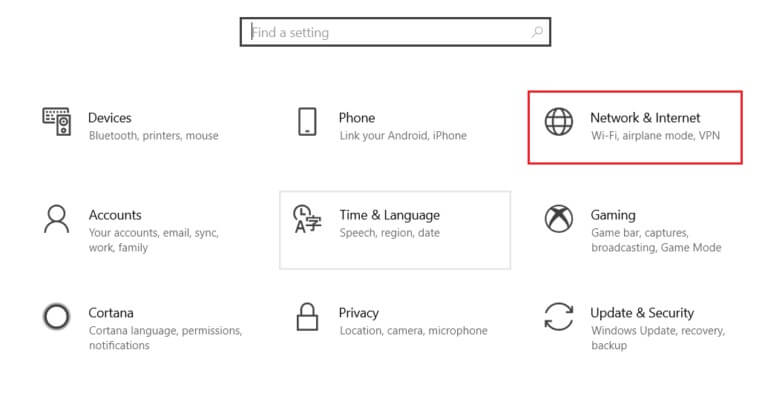
3. Klicka på VPN I den högra rutan klickar du sedan på knappen "Kontakt" Motsvarigheten till din VPN-klient.
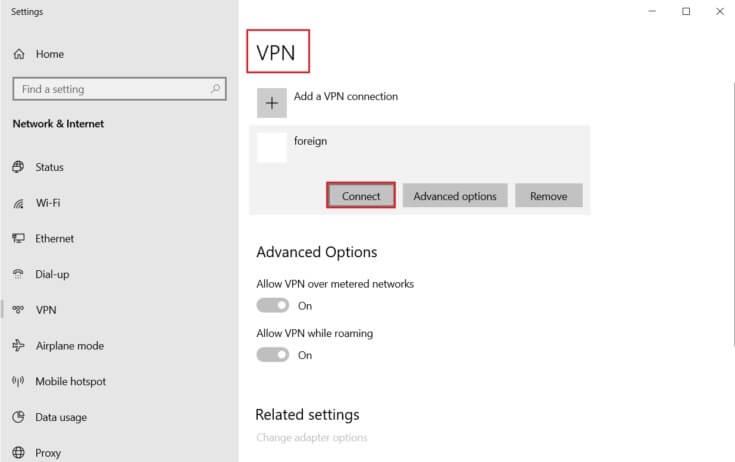
Metod 14: Återställ Chrome
Om du återställer Chrome återställs webbläsaren till standardinställningarna, och det finns fler möjligheter att lösa det diskuterade problemet. Följ stegen nedan för att återställa Google Chrome och se om problemet med ERR_CONNECTION_RESET i Chrome är löst.
1. Öppna Google Chrome och gå till chrome: // settings / reset
2. Klicka på Alternativ återställa inställningar till mig Ursprungliga standardinställningar , vilket framträdande visas.
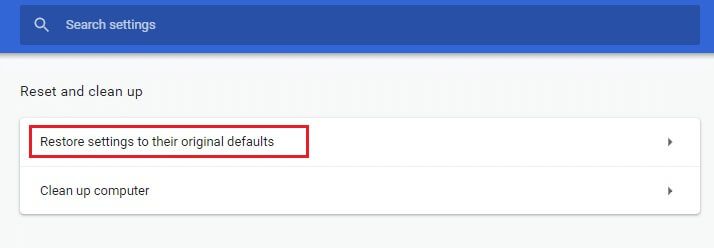
3. Bekräfta nu din åtgärd genom att klicka på knappen. "Återställ inställningar".
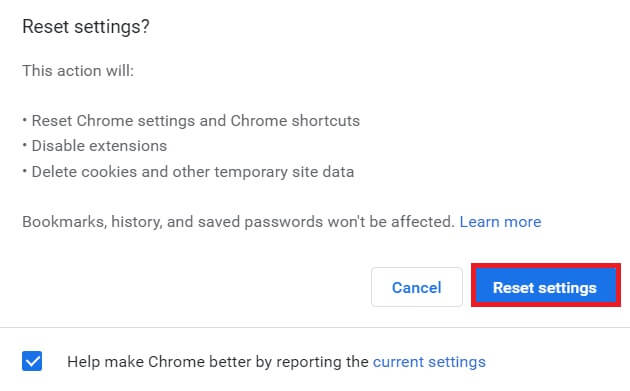
Metod 15: Växla till en annan webbläsare
Som diskuterats, om du är en Google Chrome-användare och inte får någon lösning för ERR-anslutningsåterställningsproblemet i Windows 10 även efter att ha provat alla ovanstående metoder, är det bästa alternativet Byt webbläsareNågra populära webbläsare listas nedan.
Kontrollera om du har åtgärdat problemet efter att du har bytt webbläsare.
Metod 16: Kontakta din internetleverantör
Om ingen av ovanstående metoder fungerar för att åtgärda problemet med återställning av ERR-anslutningen i Windows 10, kontrollera om din internetleverantör (ISP) fungerar effektivt. Du kan inte komma åt någon specifik domän via nätverket, och oftast blockerar din internetleverantör den här funktionen. I sådana fall kontakta din internetleverantör och kontrollera om din anslutning blockeras eller om det finns några avbrott. Några ytterligare punkter du kan följa listas nedan;
- Om din internetleverantör är blockerad kan du kontrollera det genom att ansluta till nätverket med en 3G-smartphone.
- När det inte finns några avbrott i tjänsten indikerar det att din internetleverantör blockerar din anslutning och att du behöver ändra din nätverksanslutning. Du kan åtgärda problemet genom att uppdatera ditt nätverk.
Vi hoppas att den här guiden var till hjälp och att du kunde åtgärda ERR_CONNECTION_RESET-felet i Chrome. Låt oss veta vilken metod som fungerade bäst för dig. Om du har några frågor eller förslag angående den här artikeln är du välkommen att lämna dem i kommentarsfältet.